Kostenloser WMV-Player – Die besten Programme für Windows 10 und Mac, die Sie kennen sollten
Welcher ist der beste WMV-Player für Mac und Windows 10? WMV ist das native Videoformat für Windows, das ursprünglich für das Internet-Streaming entwickelt wurde. Es ist auf hochauflösende Videoinhalte mit Auflösungen wie 720P und 1080P ausgerichtet.
Sie können jeden beliebigen Windows Media Player zum Abspielen der WMV-Dateien verwenden, da der Windows Media Player ist der Mediaplayer nicht vorinstalliert, welche Alternativen gibt es dann? Wie wäre es mit dem WMV-Player für Mac? Finden Sie jetzt einfach die beste Antwort aus dem Artikel.
Free Blu-ray Player ist ein vielseitiger kostenloser WMV-Player für Windows 10, der die meisten Videoformate und sogar Blu-ray-Filme in Originalqualität abspielen kann. Selbst wenn Sie MMV mit 1080P, 4K oder sogar mit Dolby 5.1-Audiodateien haben, können Sie die hohe Video- und Audioqualität problemlos genießen.
So spielen Sie HD-WMV-Videos unter Windows 10 ab
Importieren eines WMV-Videos
Sobald Sie den kostenlosen WMV-Player installiert haben, können Sie das Programm auf Ihrem Computer starten. Klicken Sie auf die Schaltfläche „Datei öffnen“, um die HD-WMV-Dateien aus Windows 10 zu importieren. Sie können auch auf „Disk öffnen“ klicken, um die Blu-ray-Filme zu laden.

Spielen Sie WMV-Dateien mit bestem Effekt ab
Um den besten Effekt für die WMV-Dateien zu erzielen, können Sie in der Menüleiste auf „Video“ klicken, um die Videospur und Bildschirmgröße anzupassen, und im Menü „Audio“ die gewünschte Audiospur und den Kanal für die Wiedergabe der WMV-Dateien optimieren.

Machen Sie Schnappschüsse vom WMV-Video
Darüber hinaus können Sie mit dem kostenlosen WMV-Player auch Schnappschüsse Ihrer Lieblingsteile machen. Beim Ansehen des WMV-Videos können Sie mit der Funktion „Schnappschuss“ Ihr Lieblingsbild im JPEG- oder anderen Fotoformaten aufnehmen.
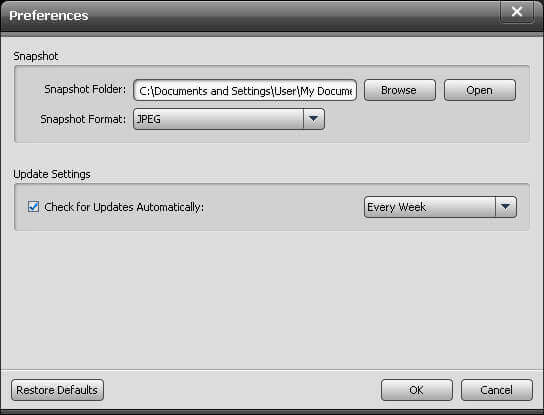
GOM Media Player ist ein kostenloser WMV-Player, der Video und Audio in hoher Qualität unterstützt. Darüber hinaus gibt es eine GOM-Fernbedienung, mit der Sie Ihr Smartphone mit dem GOM-Player verbinden und die Wiedergabe über Ihr Smartphone steuern können.
Pro
Nachteile
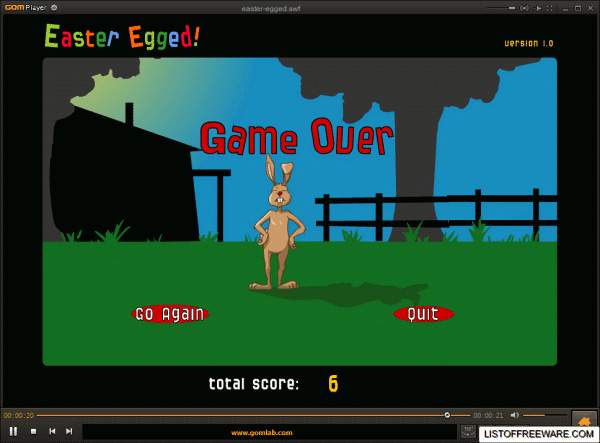
Als beliebter kostenloser WMV-Player für Windows 10, MPC-HC kann Musikdateien und Videos in Originalqualität verarbeiten. Es verfügt über zusätzliche Videodecoder für die meisten Codecs, insbesondere H.264 und VC-1 mit DXVA-Unterstützung.
Pro
Nachteile
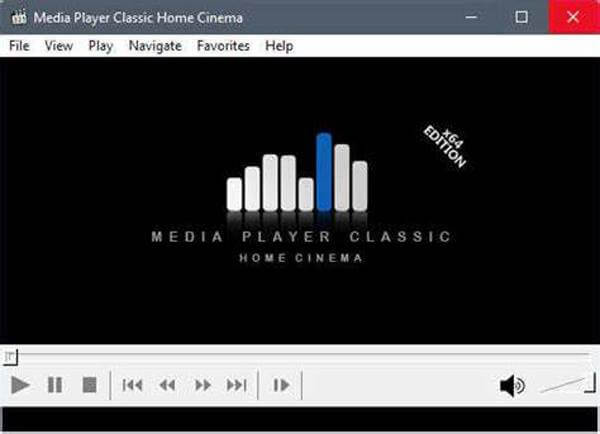
PotSpieler ist ein kostenloser WMV-Player für Windows 10 mit integriertem Codec, mit dem Sie jedes Videoformat abspielen können. Darüber hinaus können Sie die Videos auch auf Festplatten, digitalen TV-Geräten, Webcams, Analoggeräten, DXVA, Live-Übertragungen und mehr abspielen.
Pro
Nachteile

Wenn Sie die WMV-Dateien auf Windows-Tablets wiedergeben möchten, ACG-Spieler ist ein leistungsfähiger WMV-Player für Windows 10. Das Programm integriert zudem Videoeffekte, einen Musikvisualisierer und weitere Tools für die Audio- und Videowiedergabe.
Pro
Nachteile
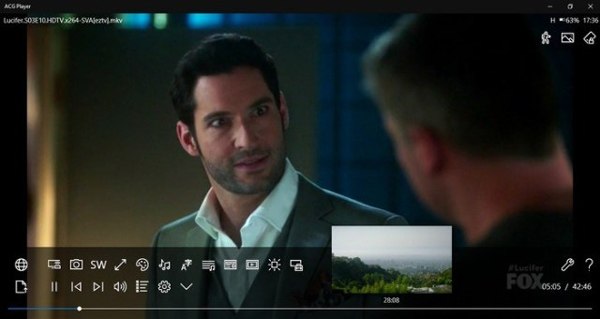
VLC Media Player ist ein vielseitiger kostenloser WMV-Player für Mac, Windows, iPhone und Android-Telefone. Neben den meisten Videoformaten können Sie auch Online-Videos von YouTube wiedergeben und streamen sowie von verschiedenen Kanälen senden.
Pro
Nachteile
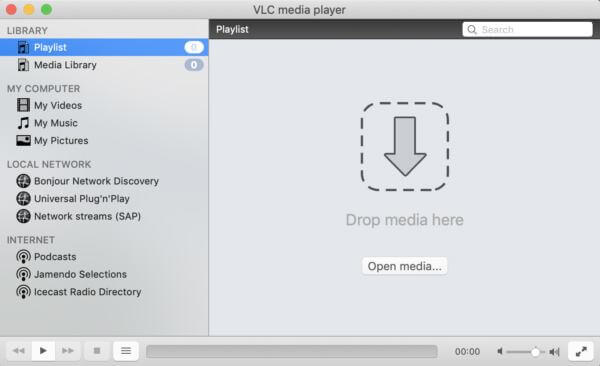
Kodi für Mac ist ein weiterer kostenloser WMV-Player für Mac, der das beste Multimedia-Erlebnis bietet. Sie können die Videodateien innerhalb der Sammlungen problemlos verwalten, z. B. WMV, MP4, AVI, MP3, FLAC und weitere Dateien.
Pro
Nachteile
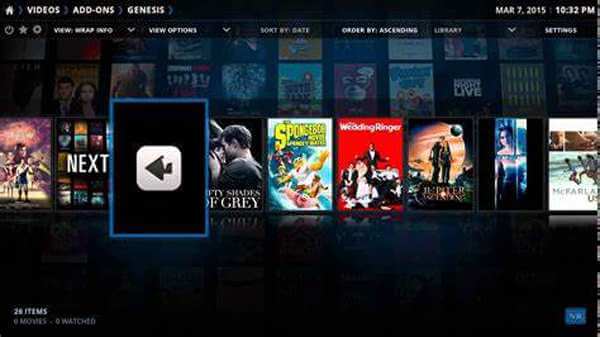
MPlayerX für Mac ist der WMV-Player für Mac, der jedes Medienformat ohne zusätzliche Codecs verarbeitet. Darüber hinaus unterstützt er Multi-Touch, Multi-Threaded FFMPEG für Macs mit mehreren Kernen und Multi-Screen-Vollbild-Unterstützung.
Pro
Nachteile

Ähnlich wie die anderen WMV-Player für Mac, KMPlayer für Mac ist der Mediaplayer, der eine Vielzahl von Codecs und Medienformaten unterstützt. Sie können auch die Sprache und Benutzeroberfläche des Programms anpassen.
Pro
Nachteile
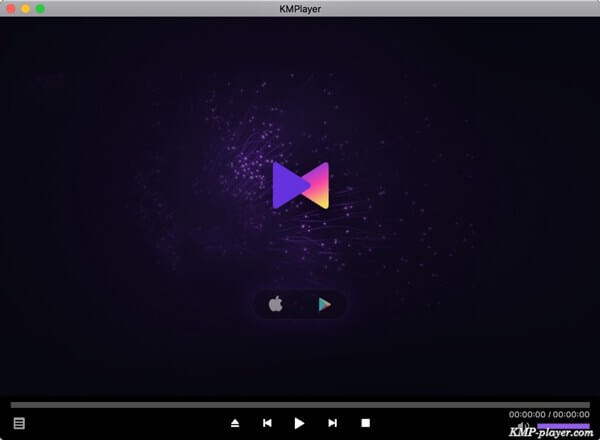
Elmedia Player für Mac sollte ein weiterer beliebter WMV-Player für Mac sein, der die meisten Videoformate unterstützt. Er bietet native Browserunterstützung, mit der Sie Online-Videos direkt durchsuchen und mit voller Kontrolle ansehen können.
Pro
Nachteile
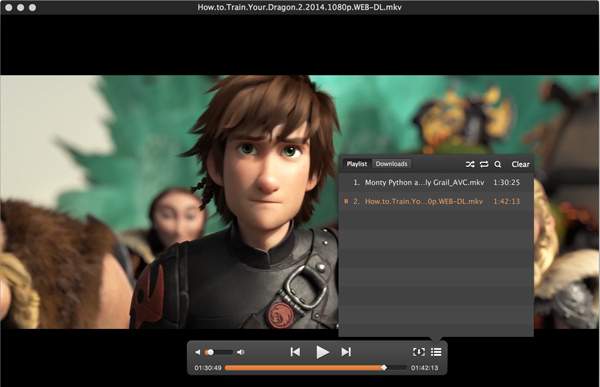
1. Was ist das WMV-Format?
WMV ist die Abkürzung für Windows Media Video. WMV ist eine Reihe von Videocodecs und den entsprechenden Videocodierungsformaten, die von Microsoft entwickelt wurden. Es besteht aus drei verschiedenen Codecs: WMV, WMV Screen und WMV Image.
2. Kann Windows Media Player WMV abspielen?
Nicht alle WMV-Dateien können mit dem Windows Media Player abgespielt werden. Um die WMV-Datei mit dem richtigen Codec abzuspielen, müssen Sie die Datei in von Windows Media Player unterstützte Formate wie .wma, .wmv und .asf konvertieren.
3. Kann VLC WMV-Dateien abspielen?
VLC Media Player ist ein kostenloser WMV-Player für Windows, Mac, iPhone und Android-Telefone. Wenn Sie eine WMV-Videodatei abspielen möchten, können Sie VLC öffnen und die Datei abspielen. Manchmal können Sie WMV-Dateien mit VLC Media Player nicht abspielen. Daher müssen Sie das WMV-Video möglicherweise in eine Videodatei mit dem richtigen Videocodec konvertieren.
4. Kann WMV auf dem Fernseher abgespielt werden?
Es gibt mehrere Methoden, um WMV-Dateien auf dem Fernseher abzuspielen. Eine Möglichkeit besteht darin, WMV-Videos mit einem kostenlosen WMV-Player wie MPC-HC oder PotPlayer auf den Fernseher zu streamen. Eine andere Methode besteht darin, die WMV-Datei mit einem DVD Creator auf eine DVD zu kopieren. Oder Sie können die WMV-Datei auf einen USB-Stick kopieren und auf dem Xbox 360 Dashboard abspielen.
In diesem Artikel werden nur die besten WMV-Player für Mac und Windows 10 vorgestellt. Sie müssen nur Ihren Favoriten auswählen und können dann Ihre Filme in bester Qualität genießen.
Mehr lesen
Wie kann man Blu-ray-Filme auf einem Windows-PC oder Mac abspielen? Hier sind die 10 besten kostenlosen und kostenpflichtigen Blu-ray-Player-Programme, die das Problem lösen, damit Sie die richtige auswählen können.
Wie kann man DVD-Discs/-Filme unter Windows 10/8.1/8/7 oder Mac einschließlich macOS Sonoma abspielen? Sie können einen der 10 besten kostenlosen DVD-Player auswählen, um DVD-Filme zu genießen und mit Ihrer Familie oder Freunden zu teilen.
Die 15 besten MP4-zu-GIF-Konverter für Sie
Was sind die besten Methoden, um MP4 in GIF zu konvertieren? Sie können weitere Details über 5 MP4-zu-GIF-Konverter-Apps und 10 Online-Programme erfahren.